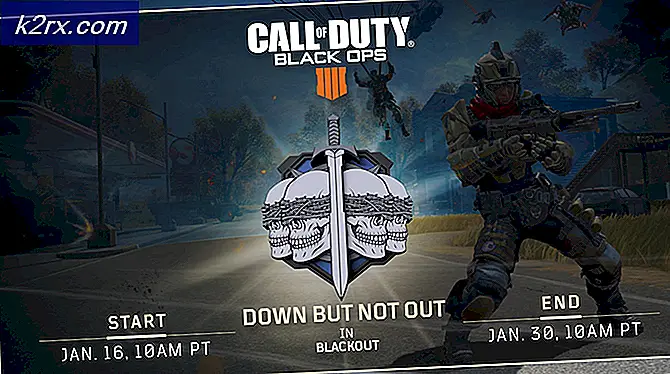Cortana'yı Kullanarak Windows 10 Nasıl Kapatılır ve Yeniden Başlatılır
Cortana, Microsoft'un Windows için kişisel asistanıdır. Kişisel asistan, alarm ayarlayabilir, not alabilir, hatırlatıcılar ayarlayabilir ve web araması yapabilir. Cortana, kapatma, yeniden başlatma, hazırda bekletme ve uyku gibi daha fazlasını yapmayı vaat etti, ancak ne yazık ki, Windows kullanıcıları en son güncellemeyle bile bu özelliğe sahip değillerdi. Bu muhtemelen, saldırganların söz konusu komutları uzaktan çalıştırmasına izin verebilecek bir güvenlik sorunudur.
Bu makalede Cortana'nın kapatma veya yeniden başlatma komutlarını gerçekleştirmesini sağlamak için size bir numara göstereceğiz. Bu temel olarak Cortana tarafından tetiklenecek şekilde ayarlanmış ilgili komutlara sahip bir dizi kısayoldur.
PRO TIP: Sorun bilgisayarınız veya dizüstü bilgisayar / dizüstü bilgisayar ile yapılmışsa, depoları tarayabilen ve bozuk ve eksik dosyaları değiştirebilen Reimage Plus Yazılımı'nı kullanmayı denemeniz gerekir. Bu, çoğu durumda, sorunun sistem bozulmasından kaynaklandığı yerlerde çalışır. Reimage Plus'ı tıklayarak buraya tıklayarak indirebilirsiniz.Cortana ile Kapanış
- Windows Gezgini'ni açmak için Windows tuşu + E'ye basın
- Konum çubuğunu tıklayın, aşağıdaki konumu yapıştırın ve Enter'a basın .
% appdata% \ Microsoft \ Windows \ Start Menu \ Programları - Programlar klasöründe, sağ tıklayın ve Yeni> Kısayol'u seçin.
- Kısayol oluştur sihirbazında, öğenin konumunu yaz kutusuna aşağıdaki komutu yapıştırın : Devam etmek için ileri 'yi tıklatın.
shutdown.exe -s -t 00 - Bir sonraki alanda Cortana ile kullanmak istediğiniz ses komutunun adını belirtin. Bilgisayarı Kapatma veya Bilgisayarı Kapat'ı kullanabilirsiniz.
- Tamamlamak için Son'u tıklayın.
- Hey, Cortana özelliğini etkinleştirdiyseniz, bilgisayarınızı kapatmak için Hey, Cortana: Shutdown'u açabilirsiniz.
Cortana ile yeniden başlatılıyor
- Windows Gezgini'ni açmak için Windows tuşu + E'ye basın
- Konum çubuğunu tıklayın, aşağıdaki konumu yapıştırın ve Enter'a basın .
% appdata% \ Microsoft \ Windows \ Start Menu \ Programları - Programlar klasöründe, sağ tıklayın ve Yeni> Kısayol'u seçin.
- Kısayol oluştur sihirbazında, öğenin konumunu yaz kutusuna aşağıdaki komutu yapıştırın : Devam etmek için ileri 'yi tıklatın.
shutdown.exe -r -t 00 - Bir sonraki alanda Cortana ile kullanmak istediğiniz ses komutunun adını belirtin. Yeniden Başlat'ı kullanabilirsiniz.
- Tamamlamak için Son'u tıklayın.
- Hey, Cortana özelliğini etkinleştirdiyseniz, bilgisayarınızı yeniden başlatmak için Hey, Cortana: Restart Restart yazabilirsiniz.
Cortana ile hazırda bekletme
- Windows Gezgini'ni açmak için Windows tuşu + E'ye basın
- Konum çubuğunu tıklayın, aşağıdaki konumu yapıştırın ve Enter'a basın .
% appdata% \ Microsoft \ Windows \ Start Menu \ Programları - Programlar klasöründe, sağ tıklayın ve Yeni> Kısayol'u seçin.
- Kısayol oluştur sihirbazında, öğenin konumunu yaz kutusuna aşağıdaki komutu yapıştırın : Devam etmek için ileri 'yi tıklatın.
shutdown.exe -h - Bir sonraki alanda Cortana ile kullanmak istediğiniz ses komutunun adını belirtin. Hazırda Beklet veya Derin Uyku'yı kullanabilirsiniz.
- Tamamlamak için Son'u tıklayın.
- Hey, Cortana özelliğini etkinleştirdiyseniz, Hey, Cortana: Hazırda Hazırda Beklet ya da Hey, Cortana: Bilgisayarınızda uyutmak için Deep Sleep'u açabilirsiniz.
Cortana ile Oturumu Kapatmak
- Windows Gezgini'ni açmak için Windows tuşu + E'ye basın
- Konum çubuğunu tıklayın, aşağıdaki konumu yapıştırın ve Enter'a basın .
% appdata% \ Microsoft \ Windows \ Start Menu \ Programları - Programlar klasöründe, sağ tıklayın ve Yeni> Kısayol'u seçin.
- Kısayol oluştur sihirbazında, öğenin konumunu yaz kutusuna aşağıdaki komutu yapıştırın : Devam etmek için ileri 'yi tıklatın.
shutdown.exe -l - Bir sonraki alanda Cortana ile kullanmak istediğiniz ses komutunun adını belirtin. Oturumu Kapat veya Kilitle kullanabilirsiniz.
- Tamamlamak için Son'u tıklayın.
- Hey, Cortana özelliğini etkinleştirdiyseniz, Hey, Cortana: Open Lock diyebilir veya Hey, Cortana: Bilgisayarınızdan çıkış yapmak için Sign Out Sign'ı açabilirsiniz.
PRO TIP: Sorun bilgisayarınız veya dizüstü bilgisayar / dizüstü bilgisayar ile yapılmışsa, depoları tarayabilen ve bozuk ve eksik dosyaları değiştirebilen Reimage Plus Yazılımı'nı kullanmayı denemeniz gerekir. Bu, çoğu durumda, sorunun sistem bozulmasından kaynaklandığı yerlerde çalışır. Reimage Plus'ı tıklayarak buraya tıklayarak indirebilirsiniz.